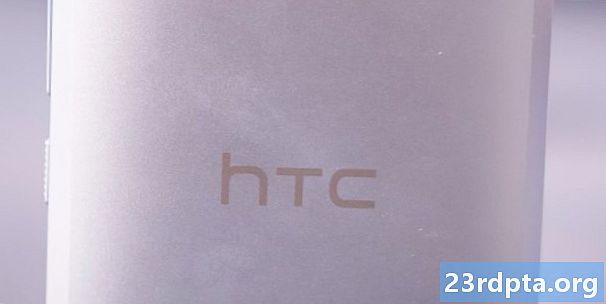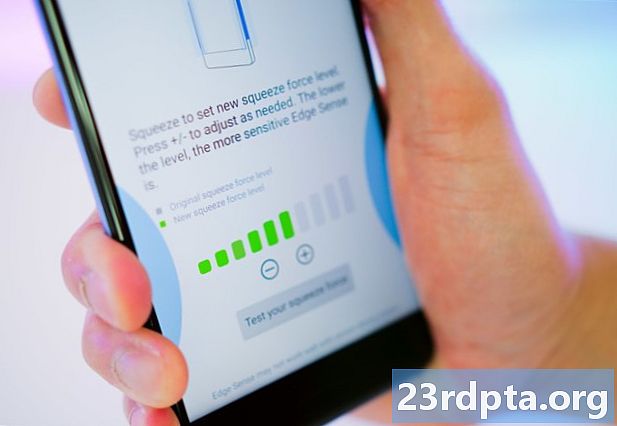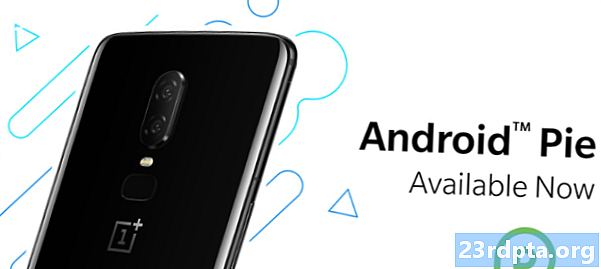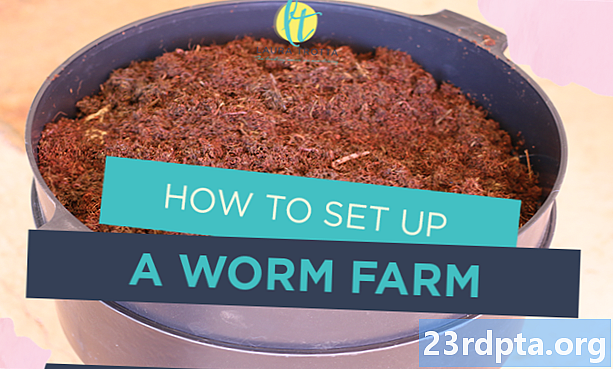
Contenu

Vous venez d'acheter un tout nouveau Chromecast sans avoir la moindre idée de son installation? Ou peut-être que vous l'avez configuré il y a longtemps, que vous avez perdu les instructions et que vous devez maintenant le reconnecter. Quelle que soit la raison, ne vous inquiétez pas - est là pour vous aider dans le processus de configuration de Chromecast.
Lire la suite: Comment utiliser Google Home avec Chromecast?
Si vous n’avez pas encore acheté de Chromecast, envisagez de le faire. Le modèle de base ne coûte que 35 $ et vous permet de transférer du contenu de votre téléphone ou tablette vers un téléviseur. Selon vos besoins, il pourrait s'agir d'un remplacement complet pour les appareils de télévision intelligents. Certains d'entre nous ici à dirais que c’est le meilleur 35 $ que nous ayons dépensé depuis longtemps. Il existe maintenant deux versions de Chromecast à ce stade. le modèle standard et le Chromecast Ultra, qui diffuse le contenu vidéo en résolution 4K. Cependant, la configuration des deux appareils est la même.
Quoi qu’il en soit, passons directement à la configuration de votre Chromecast.
Suggestion de l’éditeur: Vous cherchez une nouvelle télé? Un certain nombre de marques incluent désormais la technologie «Google Cast».
Configuration de Chromecast avec votre téléphone Android
Pour commencer, branchez votre Chromecast sur l’entrée HDMI de votre téléviseur et sur le port USB de votre téléviseur. S'il n'y a pas de port USB libre sur votre téléviseur (ou s'il est utilisé), continuez et utilisez l'adaptateur secteur fourni pour connecter le périphérique à une prise.
Ensuite, réglez le canal d’entrée de votre téléviseur sur celui auquel votre Chromecast est connecté.

D'accord, avant que nous puissions mettre les choses en place, nous allons aussi devoir faire quelques choses sur votre téléphone.
- Téléchargez l'application Google Home Android à partir du Google Play Store. Ouvrez l'application, acceptez les conditions, connectez-vous à votre compte Google et suivez les instructions.
- La page principale devrait apparaître une fois la configuration initiale terminée. Appuyez sur «Ajouter», puis sur «Configurer les appareils», puis enfin sur «Configurer de nouveaux appareils» une fois que votre Chromecast apparaît.
- Confirmez le compte Google que vous souhaitez utiliser pour votre Chromecast. Autorisez l'application à utiliser les services de localisation, puis touchez «OK».
- L'application devrait alors commencer à rechercher votre Chromecast branché. Lorsque cela apparaît sur l'écran de votre application, appuyez sur «Suivant».

Quelques étapes supplémentaires impliquant l'application et la télévision sont nécessaires:
- Le téléviseur doit afficher un code pour confirmer que Chromecast est connecté à votre application. Quand c'est le cas, appuyez sur «Oui».
- Vous pouvez être invité à envoyer des statistiques sur les appareils et des rapports d'incident à Google. Tapez sur «Oui, je suis là» si vous voulez ou sur «Non merci» si vous ne le faites pas.
- Ensuite, vous pouvez choisir la pièce de votre maison où se trouve Chromecast ou créer votre propre nom en appuyant sur "Ajouter une pièce personnalisée" et en tapant le nom de la pièce.
- Ensuite, il vous sera demandé de choisir un réseau Wi-Fi pour votre Chromecast. Suivez les étapes nécessaires, puis sélectionnez «Définir le réseau».
- Votre Chromecast peut obtenir des mises à jour logicielles. Attendez juste qu'ils aient fini.
- Votre appareil Chromecast devrait être lancé. Après cela, vous êtes prêt à profiter de votre expérience Google Cast!

Une fois que tout est configuré, les applications compatibles sur vos appareils doivent afficher une icône Cast lorsqu’elles sont connectées au même réseau Wi-Fi. Lorsque vous regardez une vidéo sur YouTube, appuyez simplement sur l'icône Distribution et sélectionnez votre appareil spécifique. Le contenu apparaîtra sur votre téléviseur grand écran et vous pourrez le contrôler facilement avec votre smartphone. C'est de la tarte!
Des questions sur les problèmes d'installation de Chromecast? N'hésitez pas à nous contacter dans les commentaires ci-dessous et nous ferons de notre mieux pour vous aider.
en relation
- 3 choses que vous ne saviez pas que vous pouviez faire avec Google Home et Chromecast
- Comment diffuser de Kodi à Chromecast - c’est plus facile que vous ne le pensez
- Vous pourrez bientôt écouter votre bibliothèque de films entière (probablement illégale) sur Chromecast.